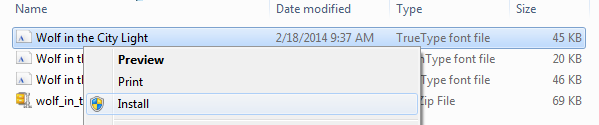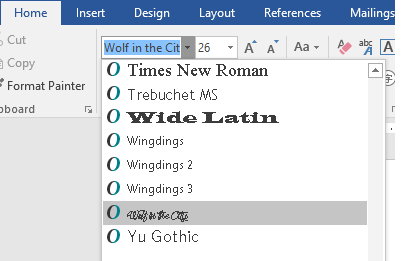Ένας τρόπος για να αλλάξετε το στυλ ενός εγγράφου είναι να προσθέσετε μια νέα γραμματοσειρά κειμένου. Για να προσθέσετε μια γραμματοσειρά στο Word, κάντε λήψη και εγκατάσταση της γραμματοσειράς στα Windows, όπου θα γίνει διαθέσιμη σε όλες τις εφαρμογές του Microsoft 365.
Οι γραμματοσειρές διατίθενται ως αρχεία και υπάρχουν πολλές τοποθεσίες στο Internet όπου μπορείτε να κάνετε λήψη δωρεάν γραμματοσειρών, όπως το DaFont. Μπορείτε επίσης να εισαγάγετε αρχεία γραμματοσειρών από ένα CD, ένα DVD ή το δίκτυο της εταιρείας σας. Οι γραμματοσειρές TrueType (με επέκταση αρχείου .ttf) και OpenType (.otf) λειτουργούν πολύ καλά.
Σημείωση: Προτού κάνετε λήψη μιας γραμματοσειράς, βεβαιωθείτε ότι εμπιστεύεστε την προέλευση.
Προσθήκη γραμματοσειράς
-
Κάντε λήψη των αρχείων της γραμματοσειράς. Αυτά είναι συνήθως συμπιεσμένα σε φακέλους .zip. Σε ένα φάκελο .zip, μπορεί να βρείτε πολλές παραλλαγές της ίδιας γραμματοσειράς, όπως η "λεπτή" και "παχιά".
-
Εάν τα αρχεία γραμματοσειρών είναι συμπιεσμένα σε μορφή .zip, αποσυμπιέστε τα, κάνοντας δεξί κλικ στο φάκελο .zip και, στη συνέχεια, κάνοντας κλικ στην επιλογή Εξαγωγή. Τώρα, μπορείτε να δείτε τα διαθέσιμα αρχεία γραμματοσειράς TrueType και OpenType:
-
Κάντε δεξί κλικ στις γραμματοσειρές που θέλετε και επιλέξτε Εγκατάσταση.
-
Εάν σας ζητηθεί να επιτρέψετε στο πρόγραμμα να κάνει αλλαγές στον υπολογιστή σας και, εάν εμπιστεύεστε την προέλευση της γραμματοσειράς, κάντε κλικ στο κουμπί Ναι.
Οι νέες σας γραμματοσειρές θα εμφανιστούν στη λίστα γραμματοσειρών στο Word.
Ακολουθούν δύο άλλοι τρόποι εγκατάστασης και διαχείρισης γραμματοσειρών:
-
Όλες οι γραμματοσειρές αποθηκεύονται στον φάκελο C:\Windows\Fonts. Προαιρετικά, μπορείτε να προσθέσετε γραμματοσειρές σύροντας απλώς τα αρχεία γραμματοσειράς από το φάκελο αρχείων που έχουν εξαχθεί σε αυτόν το φάκελο. Windows, στη συνέχεια, θα τα εγκαταστήσει αυτόματα. Για να δείτε πώς φαίνεται μια γραμματοσειρά, ανοίξτε το φάκελο Γραμματοσειρές, κάντε δεξί κλικ στο αρχείο γραμματοσειράς και, στη συνέχεια, επιλέξτε Προεπισκόπηση.
-
Μπορείτε επίσης να δείτε τις εγκατεστημένες γραμματοσειρές σας μέσω του Πίνακα Ελέγχου. Ανάλογα με την έκδοση των Windows που διαθέτετε, θα μεταβείτε είτε στον Πίνακα Ελέγχου > τις Γραμματοσειρές είτε στην επιλογή Πίνακας Ελέγχου > εμφάνιση και εξατομίκευση > γραμματοσειρές.
Την επόμενη φορά που ξεκινήσετε το Word, θα δείτε τις γραμματοσειρές που έχετε προσθέσει στη λίστα γραμματοσειρών.
Δείτε επίσης
Κατάργηση γλωσσών και γραμματοσειρών που δεν χρησιμοποιείτε